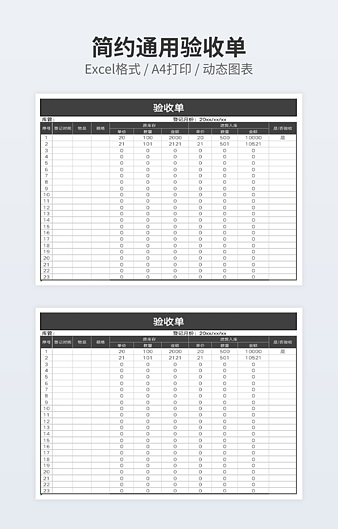教你Excel数据筛选,快速找到你要的数据
 2020-11-25 11:50:25
2020-11-25 11:50:25
在Excel表格中,我们的数据太多,想要快速找到满足条件的数据,比较困难。但是借助Excel表格中的筛选功能,根据自己要的条件,瞬间筛选到要的数据!
筛选大于等于某数字
下图中我们要查找及格学生的人员,那么要怎么样进行快速筛选呢?选中数据,点击【数据】-【筛选】。在分数那边,点击下拉三角按钮,选择【数字筛选】-【大于等于】,在单元格中输入数字60即可。

筛选小于等于某数字
根据小于某数字的条件查找需要的数据,同样进入【数据】-【数据筛选】-【小于等于】,输入需要的数字即可。

筛选大于和小于某数字
如果要筛选出大于60小于90的时候,要怎么设置呢?就是在筛选的时候多一个条件。在下方再添加一个大于的条件即可。

多条件筛选
根据多个条件进行筛选,比如我们要选出2班学生成绩大于80的人员信息,这时候我们只需要勾选【2班】,并在分数那边根据数字筛选,添加成绩大于80的即可。
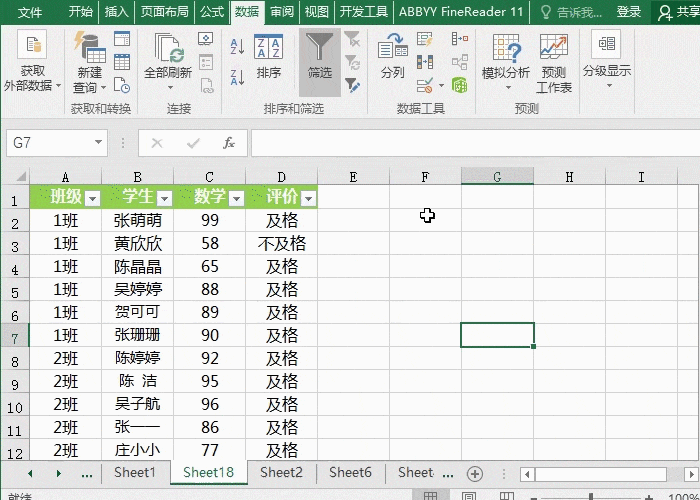
如需转载请注明源网址:http://www.xqppt.com/article/44.html
相关文章